Chcete nastavit dedikovaný server Valheim?
Budování majestátních pevností, zabíjení šéfů Valheimu a pěstování hrnků medoviny se svými přáteli je součástí toho, co dělá z Valheimu tak návykovou hru o přežití.
Multiplayerová operace Valheimu je ale poněkud komplikovaná. Můžete vytvořit více postav a jejich inventář a postup dovedností se přenesou na více serverů Valheim. Tento aspekt vám umožňuje jít na server přítele a vydat se společně na dobrodružství, aniž byste museli na nové mapě začínat od nuly.
Pokud vás však nezajímá hraní na vlastní pěst a vaše cesta Vikingů probíhala výhradně na herním serveru hostovaném někým jiným, pravděpodobně jste narazili na nějaké problémy. Valheim je stále v předběžném přístupu, takže připojení není vždy stabilní, a pokud chcete hrát, když je váš hostitel hry offline, nebude to jednoduché.
Zde přicházejí vyhrazené servery Valheim. Existují 2 způsoby, buď můžete na svém počítači hostovat dedikovaný server, aby k němu měli vaši přátelé přístup, i když nehrajete, nebo za něj můžete zaplatit. pro vás, 24/24. Dobrou zprávou je, že v žádném případě nemusíte začínat od nuly. Provedeme vás přenosem souboru pro uložení na váš nový server Valheim.
Jak nastavit dedikovaný server Valheim
Chcete-li nastavit vyhrazený server Valheim, musíte si nejprve stáhnout vyhrazený server Valheim, ke kterému lze přistupovat prostřednictvím vaší knihovny Steam, výběrem „Nástroje“ v pravém horním rohu.
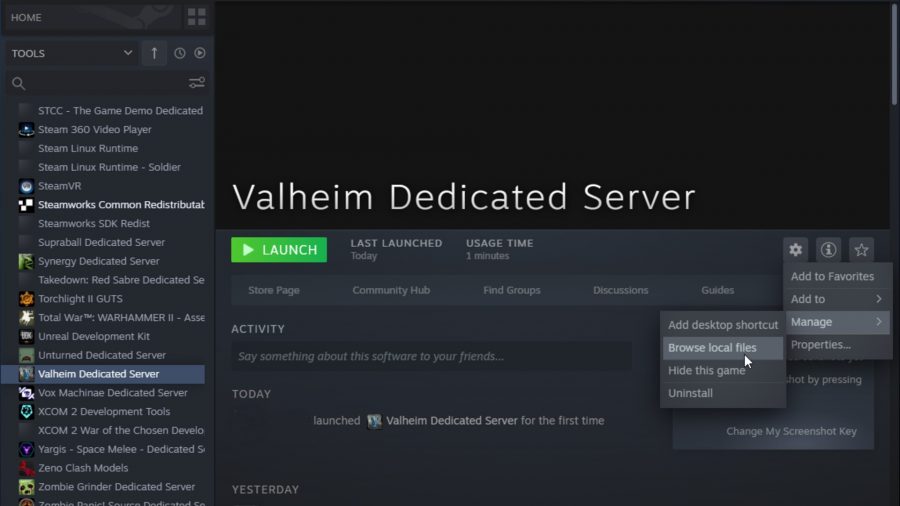
Než budete moci spustit tento server, musíte upravit některé informace. Klikněte pravým tlačítkem na Valheim Dedicated Server ve vaší knihovně a poté přejděte na „Spravovat“ a „Procházet místní soubory“. Tím se na vašem počítači otevře složka s názvem Valheim Dedicated Server. Než si s ním začnete hrát, vytvořte si kopii souboru „start_headless_server.bat“ jako zálohu.
Klikněte pravým tlačítkem na "start_headless_server.bat" a kliknutím na "Upravit" otevřete soubor v Poznámkovém bloku. Řádek začínající „valheim_server“ je místo, kde můžeme přizpůsobit informace o našem serveru.
- -name "Můj server" - nahraďte „Můj server“ jménem, které chcete zobrazit v seznamu serverů.
- - port 2456 - toto je port, který bude přistupovat k internetu. Abyste mohli serveru komunikovat s internetem tímto způsobem, musíte na routeru nakonfigurovat přesměrování portů.
- - svět "Věnovaný" - bude hostován název světa. Pokud již máte svět, který chcete hostit na svém počítači, zadejte zde jeho název - v opačném případě bude vytvořen nový.
- - „tajné“ heslo - toto je heslo vašeho serveru. Pravděpodobně to budete chtít změnit, jinak můžeme přijít a ukrást vaše borůvky.
- -uložit [PATH] - toto můžete přidat, abyste řekli Valheimu, kam uložit vaše hostované světy. Výchozí nastavení pro Windows je% USERPROFILE% AppData LocalLow IronGate Valheim
Uložte soubor (a vytvořte zálohu), nyní jste připraveni jej spustit. Spusťte dedikovaný server Valheim (možná jej budete muset povolit mimo bránu firewall) a jakmile se zobrazí zpráva „Game Server Connected“, vše je funkční.
Server zastavíte stisknutím CTRL + C v příkazovém okně. Pokud ukončíte zavřením okna, server bude pravděpodobně pokračovat v běhu na pozadí, což není to, co chcete.
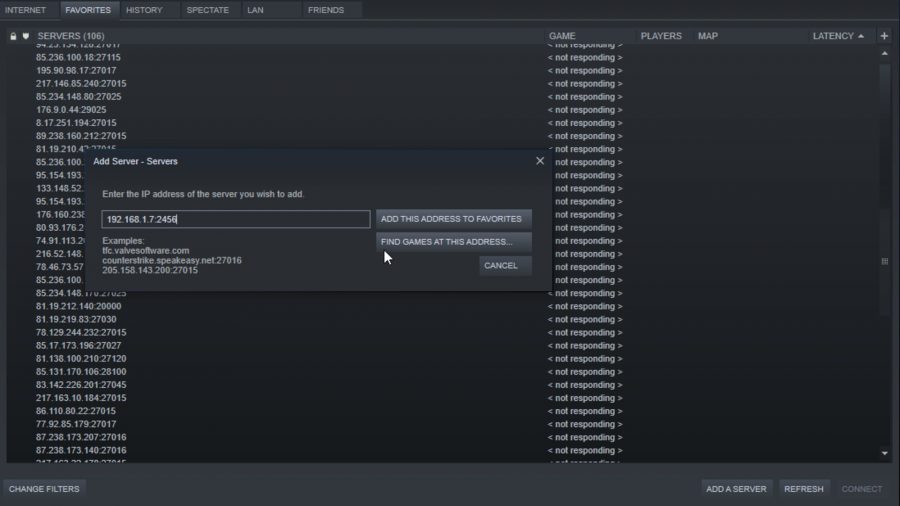
Jak se připojit k serveru Valheim
Jakmile váš server Valheim běží, můžete si jej uložit do záložek ve službě Steam a spustit Valheim odtud. V horní části okna Steam klikněte na „Zobrazit“, poté na „Servery“, v záložce „Oblíbené“ klikněte na „Přidat server“ v pravém dolním rohu.
Pokud hostujete server sami nebo jste v domácí síti hostitele, zadáte svou interní IP adresu, za ní dvojtečku a port, který jste se rozhodli použít během instalace. Bude to něco jako 192.168.1.7: 2456. Můžete také zjistěte svou interní IP adresu zadáním příkazu ipconfig do příkazového řádku.
Vaši přátelé v jiné domácí síti budou potřebovat vaši externí IP adresu, kterou najdete zadáním „co je moje IP adresa“ do Googlu. Budou ho používat v kombinaci s číslem vašeho portu.
Pokud jste zaplatili za hostování třetích stran, poskytnou vám IP adresu a heslo, které stejným způsobem zadáte do oblíbených Steam.
Pokud váš server Valheim nereaguje, můžete stránku svého serveru Steam obnovit přepnutím karet - na registraci serveru Steam možná budete muset chvíli počkat. Jako správce serveru můžete nastavit oprávnění přidáním přihlašovacích údajů ke službě Steam do následujících textových souborů:

Jak přenést uložení Valheim na server
Pokud jste se svými vikingskými přáteli již prošli světem Valheim a chcete jej nahrát na svůj nový server, dobrá zpráva, je to naprosto možné.
Pokud hostujete svět, který vlastníte, jednoduše nahraďte hodnotu -world v „start_headless_server.bat“ názvem tohoto světa.
Pokud chcete hostit svět svého přítele, požádejte jej, aby vám poslal soubory .db a .fwl ze složky Valheim Worlds (kterou najdete ve světech AppData LocalLow IronGate Valheim), uložte je do složky Valheim worlds a nakonec postupujte podle pokyny výše.
Pokud chcete zálohu nahrát na server třetí strany, budete je muset nahrát pomocí softwaru FTP, jako je například Filezilla. Jakmile se přihlásíte pomocí pověření serveru, nahrajte svou místní složku „Worlds“ do složky „Save“ na serveru.
Pokud vám váš přítel pošle hostitelský svět, musíte nejprve zkopírovat soubory .db a .fwl do složky Valheim Worlds, než je nahrajete na server. Pokud je stáhnete přímo ze složky pro stahování, nebude to fungovat.
Naštěstí je váš dedikovaný server Valheim v provozu, takže můžete vyrazit do přírody s přáteli hledat bronz, padělat mocné zbraně a stavět epické základny s naším stavebním průvodcem Valheim.
Outsourcing serveru
Viděli jsme, že je důležité vědět, jak konfigurovat server Valheim, vědět, jak jej nastavit, vědět, jak se připojit, jak přenést zálohu na server, ale k tomu musíte vědět, jak určitým způsobem outsourcovat služby správy nebo '' provoz počítačového systému, tj. outsourcing. K tomu je nutné zavolat poskytovatele internetových služeb, aby byla správná volba pro outsourcing vašeho serveru. Někdo to zvládá dobře, je to Dukito, Cliquez zde objevovat jejich služby. Outsourcing IT vám umožňuje přístup k několika typům služeb, jako je trvalost IT, která je určena k udržování nebo opravě všech druhů selhání IT. Je také nutné vědět, jak se starat o každodenní správu počítačového systému zřízením administrace, provozu a také počítačového dohledu nad IS.
Dutiko, poskytovatel IT služeb
Dutiko vám dává k dispozici IT techniky, aby mohli implementovat a zajistit váš outsourcing, a to bez ohledu na hostitele, kterého používáte, ať už OVH, Online, 1and1, Amazon, Ikoula nebo několik dalších možných hostitelů přítomných ve Francii jako stejně jako v Evropě. Mají schopnost vzdáleně spravovat váš počítačový systém, protože ovládají technickou infrastrukturu, aby dokonale zajistili outsourcing vašeho serveru. Když se přihlásíte k odběru služby outsourcingu serveru, je třeba vědět několik věcí, například skutečnost, že ceny klesají podle množství. Ceny se také liší v závislosti na pohotovosti, například u standardního vzorce je údržba od 9 do 19 hodin, od pondělí do pátku včetně. Musíte si tedy vybrat vzorce, které vám nejlépe vyhovují. Navíc se již nebudete muset obávat, že o všechno přijdete, protože je vše zálohováno.













